

Apple annoncerede støtte til et nyt pladsbesparende filformat til billeder og videoer med lanceringen af iOS 11 og macOS High Sierra. Hvis du har en iPhone, skal den være en iPhone 7 eller nyere model, så formatet kan fungere. Hvis du har en ældre telefon, fortsætter dine fotos med at gemme som JPEG'er. Det nye filformat hedder HEIC, og som med alle nye filformater er støtten begrænset. Windows understøtter ikke denne funktion, så du skal konvertere dine billeder til JPEG-formatet for at få vist dem. Hvis du ikke er imod at installere en kodet, kan du installere OpenTrans HEIC og åbne og se HEIC-billeder på dit Windows-skrivebord.
OpenTrans HEIC installerer en codec på dit system, så i teorien Enhver billedfremviser, der understøtter kodeken, skal kunne åbne en HEIC-fil. Vi testede det med IrfanView og med Windows Photo Viewer. IrfanView kunne ikke åbne filen, men Windows Photo Viewer kunne åbne den uden problemer.
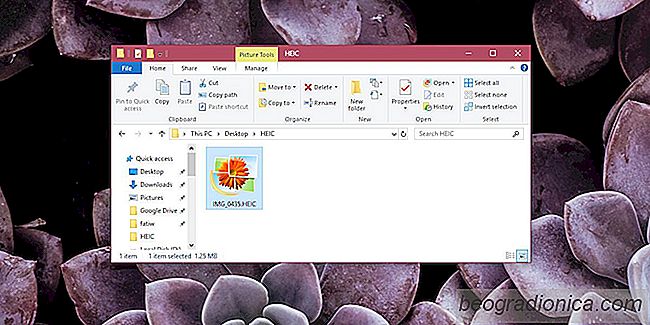
OpenTrans HEIC er en gratis codec. Download og installer det. Når det er installeret, skal du navigere til en mappe med en HEIC-fil i den. Højreklik på filen og vælg Åbn med i kontekstmenuen. Udvid listen over apps og vælg Windows Photo Viewer. Hvis du er på Windows 10, skal du muligvis aktivere Windows Photo Viewer, før du kan bruge den.
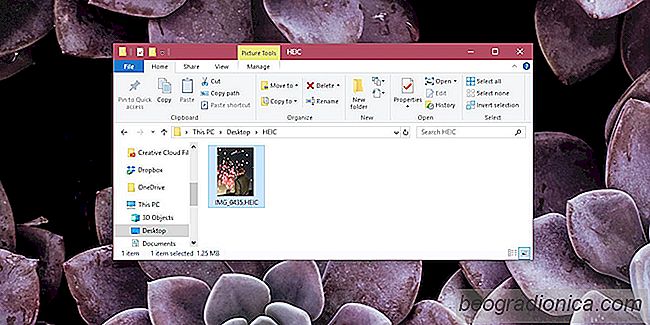
Filen åbnes i appen uden hitch. Codec anbefaler, at du lukker alle apps, før du installerer det, og du skal overholde. Selvom installationen stadig lykkes, hvis du har andre apps åbne, er der en chance for, at noget måske går galt. Det er bedre at bare lukke apps og derefter gå gennem installationen.

Sådan installeres en farveprofil til din skærm i Windows
En farveprofil er, hvad der definerer, hvordan farverne ser ud på din skærm. Farveprofiler er reguleret af International Color Consortium. Producenter, der fremstiller skærmenheder, vil give farveprofiler, der overholder ICC'en, men du kan vælge at installere andre farveprofiler, hvis standardværket ikke ser mad på din enhed.

SĂĄdan importeres billeder og videoer i Windows 10 fra et kamera, et SD-kort eller en telefon
Kameraer , SD-kort og telefoner alle har begrænset opbevaring. Du kan bruge dem til midlertidigt at gemme fotos, men i sidste ende skal du flytte dem ud af enheden. Det handler ikke kun om lagerplads. Du skal flytte dine billeder og videoer til et eksternt drev, hvor de er sikre. Windows 10 har en smuk intelligent importfunktion.